OS X TROUBLE
Sponsored Link
Mac OSX 10.5 Leopard の Boot Camp - Windows XPの導入

LeopardのBoot Campを試してみました
やっとLeopardのBoot Campを試してみました。
パブリックベータと違うのは、LeopardのインストールディスクにWindows用のドライバがもともと入っているので、基本的には以下の2点を用意すればOKとなりました。
・Mac OSX 10.5 Leopard インストールディスク
・Windows XP SP2 インストールディスク。もしくはWindows Vista
Boot Campでの Windows のインストールについてのハード的な条件は、
・ファームウェア・アップデート(なければ問題なし)
・10GB以上のハードディスク
等。
Boot CampでWindowsをインストールするには、
アプリケーション > ユーティリティ
にある「Boot Camp アシスタント」を起動させて行うが、実は「Boot Camp アシスタント」を起動させた時に出る画面左下の、
"インストールと設定ガイド"をプリント

ボタンを押してプリントすれば、すべてはそれに詳しく書いてあります。
というわけで、インストールの方法については詳しく書きませんが、
以下の点だけは注意というか、留意してほしいと思います。
ただインストールするだけでも7GB以上はあった方がいいような気がします。ただし、32GB以下に(注1)。
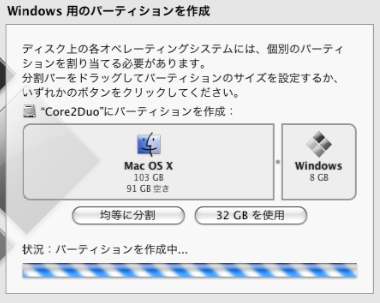
これ以外を選んでしまった場合、Mac OSXパーティションの内容が消えたりということがあるらしいです。

▲ 外付けハードディスクなど全パーティションが5つある私の場合で、Fまでのパーティションが表示されました。 たくさんあるとインストールするべきパーティションは下の方にあって見えないので、スクロールさせて「C: パーティション3: BOOTCAMP[FAT32]」を選びます。
「現在のファイル システムをそのまま使用」でインストールを続けるとMacからWindowsが起動できませんので、 インストールの途中で「DISK ERROR」とだけ表示されて、Mac OSXに戻ることもできなくなりどうにもならなくなることがあります。(注2)
なぜかキャンセルボタンが常に有効になっていて、何かの拍子で押してしまいそうだが、絶対にキャンセルボタンは押さないことです。
ガイドに強く書かれています。
(注1)FAT32だと、Mac OSXから Windows ボリュームにアクセスできるでこちらの方が便利がいいです。FAT32でフォーマットするには32GB以下でないといけないために、32GB以下にする必要があります。
(注2)インストール途中で、原因はともかくエラーやフリーズなどでどうしようもならなくなった場合は、Windowsディスクを強制的に排出してインストールを中止するしかないです。方法はこちらに書いてあるが、一番簡単なのは、マウスのボタンを押しながら強制再起動。
ということあたりが注意点でしょうか。
あとは、プリントしたガイドを読みながら進めれば何とかなると思います。
[Mac OSXとWindowsの起動ディスクの切り替え]
なお、Windowsから起動ディスクをMac OSXに変更する時は、コントロールパネルの「Boot camp」から起動ディスクを選び再起動。

Mac OSXからWindowsで起動する時は、システム環境設定 > 起動ディスク でWindowsのドライブを選ぶ。

Sponsored link
